Word 2007 - Tablo - Tablo Üzerinde Açılan Menü
Word 2007 - Tablo - Tablo üzerinde açılan menü
Word 2007 de belgemize tablo eklediğimizde tablo üzerinde Mouse un sağ tuşu ile tıklarsak karşımıza bir menü çıkar buradan tablomuza bazı özellikler kazandırabiliriz. Örneğin aşağıdaki tablo üzerinde çıkan menü gibi.
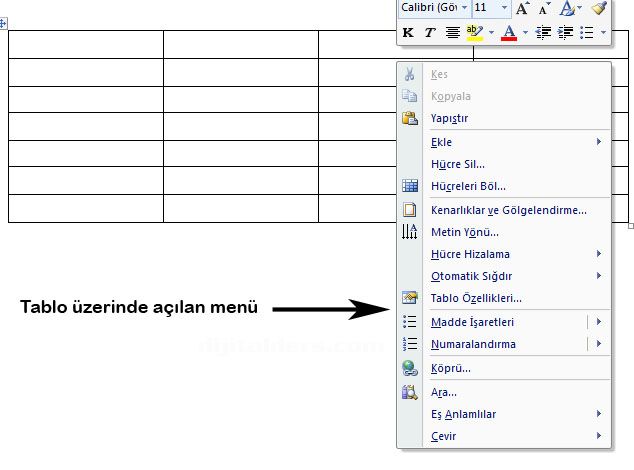
1)Ekle: Tablo üzerine sağ tıkladığımızda açılan menüden ekle menüsünü seçersek oluşturduğumuz tabloya satır, sütun, hücre ekleyebiliriz.
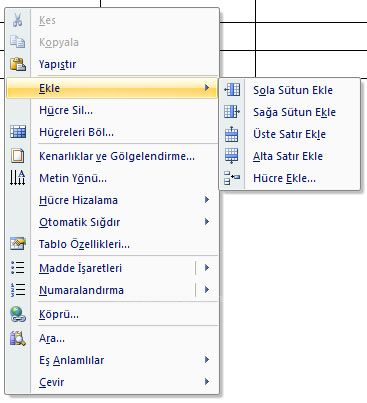
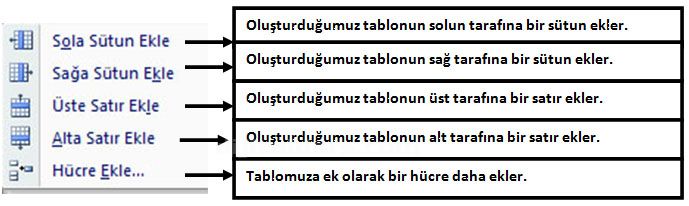
2) Hücre sil: Oluşturduğumuz tablodan istediğimiz veya seçili olan bir hücreyi silmek istiyorsak buradan yararlanabiliriz. Yani bu menü var olan hücreyi siler.
3) ![]() Hücreyi böl: Hücreyi belirli bir seviyede bölmek istiyorsak buradan yararlanabiliriz. Hücreyi böl menüsüne tıkladığımızda karşımıza aşağıdaki gibi bir pencere açılır ve bu pencereden bölmek istediğimiz dereceleri ayarlayarak buradan işlemimizi gerçekleştirebiliriz.
Hücreyi böl: Hücreyi belirli bir seviyede bölmek istiyorsak buradan yararlanabiliriz. Hücreyi böl menüsüne tıkladığımızda karşımıza aşağıdaki gibi bir pencere açılır ve bu pencereden bölmek istediğimiz dereceleri ayarlayarak buradan işlemimizi gerçekleştirebiliriz.

Örneğin yukarıdaki ayar ile yapılan tablo bölme işleminde görüntü aşağıdaki gibi olacaktır.
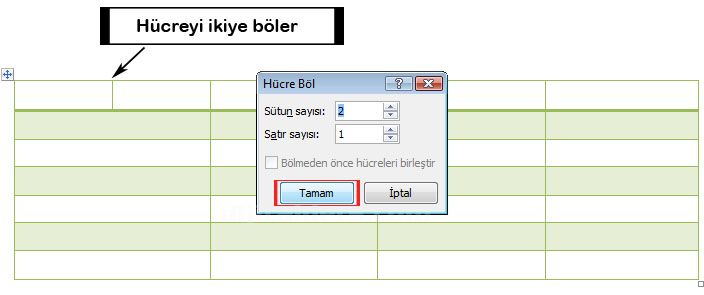
4)![]() Kenarlı ve Gölgelendirme: Oluşturduğumuz tabloya kenarlık eklemek ve gölgelendirme eklemek için buradan yararlanabiliriz.
Kenarlı ve Gölgelendirme: Oluşturduğumuz tabloya kenarlık eklemek ve gölgelendirme eklemek için buradan yararlanabiliriz.
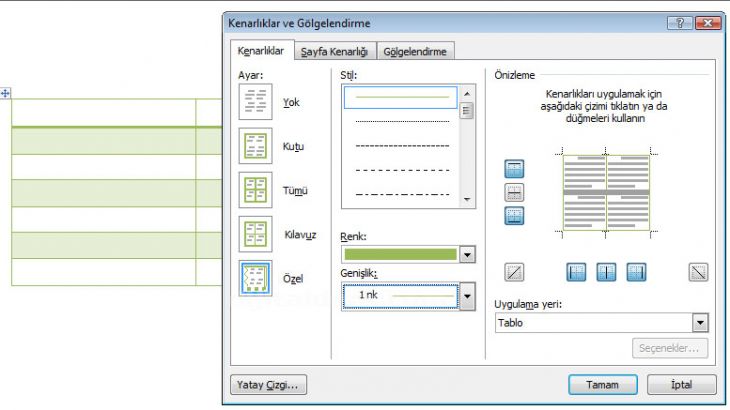
Kenarlık ve gölgelendirme menüsüne tıkladığımızda karşımıza yukarıdaki pencere açılır ve buradan istediğimiz ayarlamaları yaparak buradan tablomuza kenarlık ve gölgelendirme ekleyebiliriz.
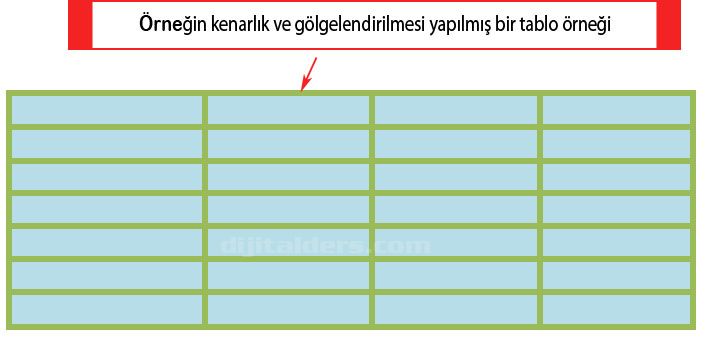
5) ![]() Metin yönü: Belgemizdeki tablonun içerisine yazacağımız metnin yönünü (aşağıya doğru, yukarıya doğru vs.) belirler. Metin yönü menüsüne tıkladığımızda karşımıza aşağıdaki gibi bir pencere açılır.
Metin yönü: Belgemizdeki tablonun içerisine yazacağımız metnin yönünü (aşağıya doğru, yukarıya doğru vs.) belirler. Metin yönü menüsüne tıkladığımızda karşımıza aşağıdaki gibi bir pencere açılır.
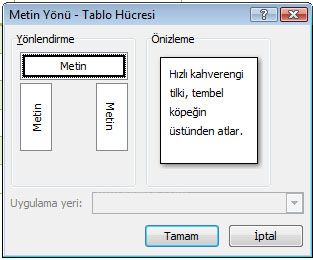
Örneğin aşağıda metin yönü ile ilgili br örnek gösterilmiştir.
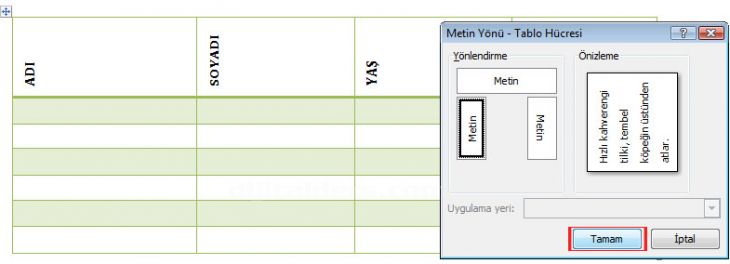
6)Hücre hizalama: Tablodaki bir hücre içerisine yazacağımız bir metnin hizalanması için Hüçre hizalamadan yararlanabiliriz. Metnin ortadan, sağdan veya soldan vs. gibi tablo içerisi metin hizalamaları için buradan yararlanırız.

Hücre hizalamasını yukarıdaki pencereden hizalama yöntemlerinden birisini seçerek gerçekleştirebiliriz.
7)Otomatik sığdır:

8) ![]() Tablo özellikleri:
Tablo özellikleri:
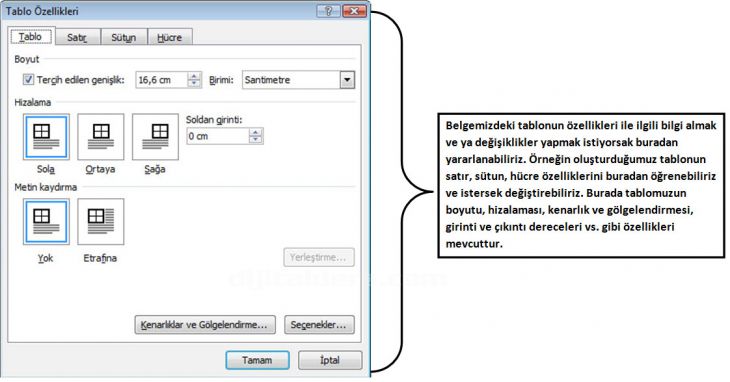
9) ![]() Madde işaretleri: Belgemizdeki tabloda bir sıralama yapmak istersek ve ya madde işaretlerini kullanmak istersek buradan yararlanabiliriz.
Madde işaretleri: Belgemizdeki tabloda bir sıralama yapmak istersek ve ya madde işaretlerini kullanmak istersek buradan yararlanabiliriz.
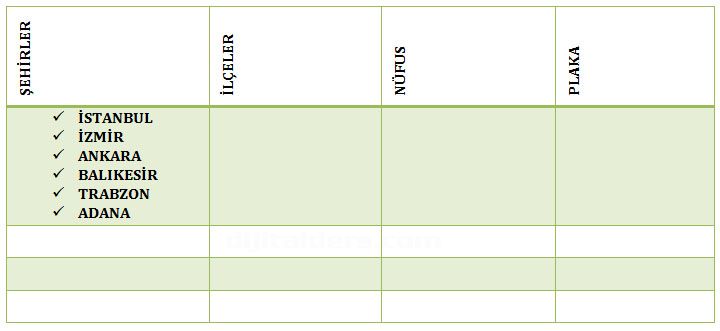
Örneğin yukarıdaki gibi bir sıralama yaparsak ve madde işareti kullanmak istiyorsak buradan yararlanabiliriz.
10)![]() Numaralandırma: Madde işaretleri yerine numaralandırma yöntemini kullanmak istiyorsak buradan yararlanabiliriz.
Numaralandırma: Madde işaretleri yerine numaralandırma yöntemini kullanmak istiyorsak buradan yararlanabiliriz.
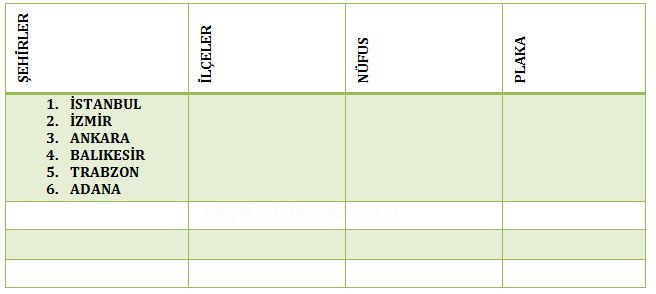
11)![]() Köprü: Köprü eklmek için burayı yararlanabiliriz.
Köprü: Köprü eklmek için burayı yararlanabiliriz.
Hazırlayan: Yunus ÖZDEMİR
















